如何在 Linux 上安裝 Microsoft Teams

Microsoft Teams 協作應用程序現已在 Ubuntu、Debian 和 Red Hat 等 Linux 發行版上可用,以下是安裝它的步驟。

雖然單獨使用您的在線帳戶是標準方法並授予訪問網站或服務的全部功能的權限,但有時對於特定用途,還有一些更方便的替代方法。例如,將雲存儲驅動器直接集成到文件瀏覽器中,您可以輕鬆地從瀏覽本地文件切換到瀏覽雲文件。同樣,日曆與在線日曆服務的集成允許您將多個日曆同步到一個實例中。跟踪一個日曆比跟踪四個不同的日曆要容易得多!
Linux Mint 包含一些具有可配置的在線服務集成的應用程序。要登錄並使用集成功能,您需要打開“在線帳戶”設置。為此,請按 Super 鍵,然後鍵入“在線帳戶”並按 Enter。
提示:“Super”鍵是許多 Linux 發行版用來指代 Windows 鍵或 Apple“Command”鍵同時避免任何商標問題風險的名稱。
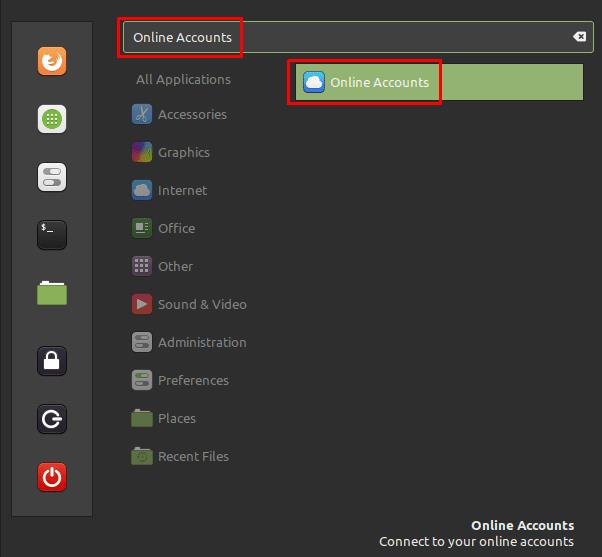
按超級鍵,然後鍵入“在線帳戶”並按回車鍵。
進入在線帳戶列表後,您可以看到可以登錄的服務列表。這些服務包括 Google、Nextcloud、Facebook、Microsoft、Flickr、Foursquare 和 Microsoft Exchange。如果單擊列表底部的三點圖標,則會顯示另外兩個選項“IMAP 和 SMTP”和“企業登錄 (Kerberos)”。
要查看哪些應用程序與哪些服務集成,請單擊窗口頂部的“有關 GNOME 在線帳戶的信息”按鈕。
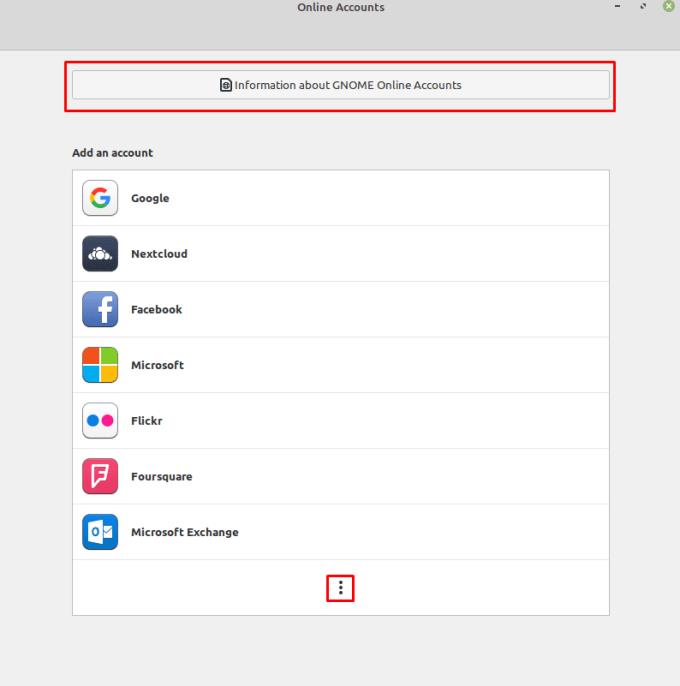
查看您可以登錄的服務,然後單擊頂部的按鈕以查看它們與哪些應用程序集成。
在新窗口中,您可以看到 Google 和“Owncloud”都可以將其云存儲解決方案集成到默認文件瀏覽器“Nemo”中。
注意: Nextcloud 在此窗口中被錯誤地稱為“Owncloud”,並且始終錯誤地使用了 Owncloud 的徽標。為清楚起見,本文將對此進行更正以引用 Nextcloud。
Linux Mint 中默認安裝的列表中唯一的其他應用程序是“日曆”,它可以與 Google、Microsoft Exchange 和 Nextcloud 帳戶集成。
您可以安裝用於與某些在線服務集成的其他應用程序是“Evolution”電子郵件客戶端、“聯繫人”、“文檔”、“地圖”和“照片”。
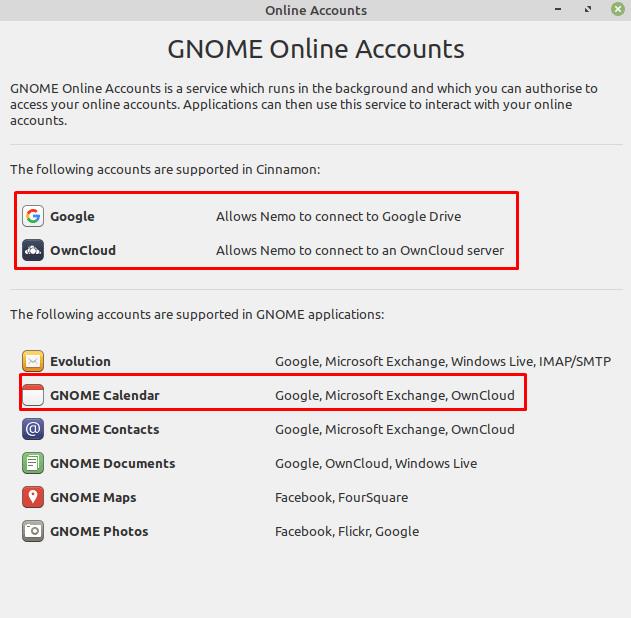
您可以查看使用此帳戶集成的應用程序列表。
要登錄任何服務,請在主窗口列表中單擊它們,然後按照身份驗證說明進行操作。該過程完成後,您可能需要重新啟動任何受影響的應用程序,以使集成正常工作。
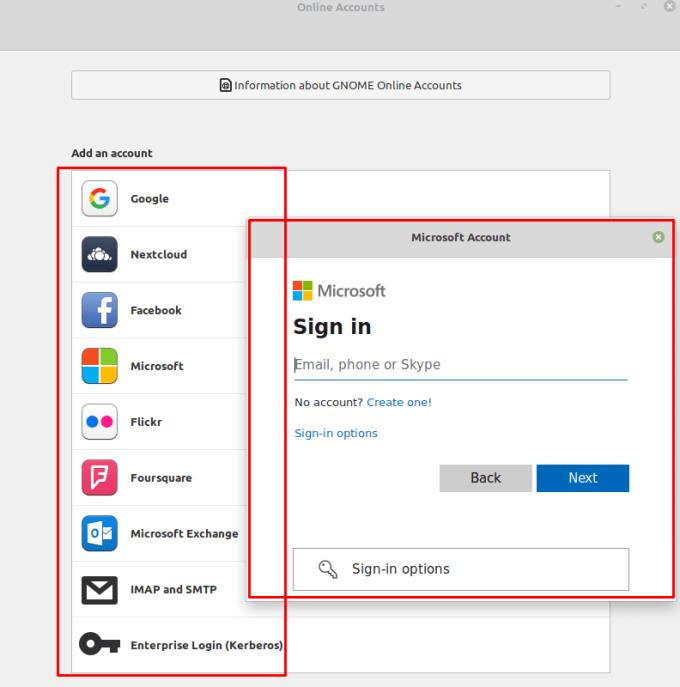
要登錄其中一項服務,請單擊它,然後根據相關身份驗證說明輸入您的帳戶憑據。
Microsoft Teams 協作應用程序現已在 Ubuntu、Debian 和 Red Hat 等 Linux 發行版上可用,以下是安裝它的步驟。
2016 年,微軟在其年度 Build 開發者大會上發布了一項驚人的聲明:它將 Linux shell Bash 引入 Windows 桌面*
如果 WSL2 上的 Linux 發行版出現問題或者您需要重新開始,您可以重置它而無需重新下載任何內容。就是這樣。
Arial、Verdana 和 Times New Roman:無論您使用什麼操作系統,您都可能收到過使用這些字體的文檔。默認的 Windows 字體
您可以從 WSL1 升級到 WSL2 並在不重新安裝發行版的情況下轉換發行版,以及在 Windows 10 上的操作方法。
要將任何 Linux 發行版設置為 WSL2(Linux 2 的 Windows 子系統)中的系統默認值,請使用 wsl --setdefault DISTRO-NAME 命令。
Windows 11 用戶現在可以從 Microsoft Store 下載適用於 Linux 的 Windows 子系統 (WSL) 作為應用程序。
您現在可以在 Ubuntu、Debian 和 openSUSE 等 Linux 發行版上安裝 Microsoft Edge,以下是操作方法。
您可以在 WSL2 上取消註冊 Linux 發行版以將其重置為默認值,以及使用 Windows 10 上的 WSL 命令行工具執行此操作的方法
使用 WSL 掛載命令將 Linux 文件系統 (ext4) 驅動器附加到 Windows 11。方法如下。
在 Windows 11 上,您可以通過在命令提示符中運行此命令來快速確定已安裝的 WSL 版本。
以下是在 Windows 10 上使用 WSL 安裝和運行 Linux GUI 應用程序的步驟。本指南還可以幫助您輕鬆設置整個環境。
您現在可以在 Windows 10 上使用 OpenSSH 使用 SSH 連接到遠程服務器,而無需安裝第三方工具——這裡有兩種方法。
要在 Windows 11 的 WSL 上重置 Linux 發行版,您可以使用設置中的重置選項或 WSL 取消註冊命令。就是這樣。
Microsoft 的 Chromium 驅動的 Edge 瀏覽器現在可在 Linux 上使用。雖然尚未正式發布,但您可以從“開發頻道”安裝 Edge
請注意:本教程不適合初學者。本教程需要使用基於文本的 Raspian 終端命令,因此您至少需要
WSL2 是對第一個版本的改進,但如果你不需要它,你可以從 Windows 10 完全卸載它。下面是如何。
您可以使用基於 Linux 的 Gparted 工具在 Windows 11 和 Windows 10 上調整大小、創建和刪除分區,方法如下。
如果您不知道您的計算機上是否安裝了 WSL2 或 WSL1,請在命令提示符或 PowerShell 中使用此命令。
要關閉 Windows 10 或 11 上的一個或所有 WSL Linux 發行版,您可以使用 wsl.exe 命令的這兩種變體。就是這樣。
您通常希望在啟動計算機時默認運行某些應用程序和後台服務。在啟動時啟動太多應用程序
如果您使用 Linux Mint,您可能更喜歡它而不是其他 Linux 發行版。不過,您可能不喜歡默認的配色方案。雖然有幾個
當您使用計算機時,通常您使用鍵盤和鼠標來控制它。但是,如果您使用的是筆記本電腦,則可能會使用觸摸板
Linux Mint 提供了廣泛的配置選項,包括更改任何窗口標題欄行為方式的能力。配置
當您使用計算機時,您可能希望以您的本地語言對其進行配置。這不僅僅是使用的語言,而是
Linux Mint 帶有一組內置函數,但是,有多種方法可以擴展該功能。添加更多的最明顯的方法
聲音是計算機的重要組成部分,您可以在很多場景中使用它,例如在工作或觀看時聽音樂
在您的計算機上設置密碼是防止其他人訪問您的計算機的好方法。帳戶密碼可以防止其他人
通知是許多數字系統的有用部分;它們有助於讓您了解任何變化或警報。默認情況下,在 Linux Mint 中,通知
如果您連接新的存儲設備,您可能很樂意將其格式化並將其用作單個存儲設備,但是,您也可能更願意將其拆分為




























